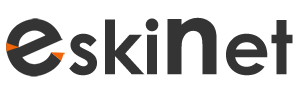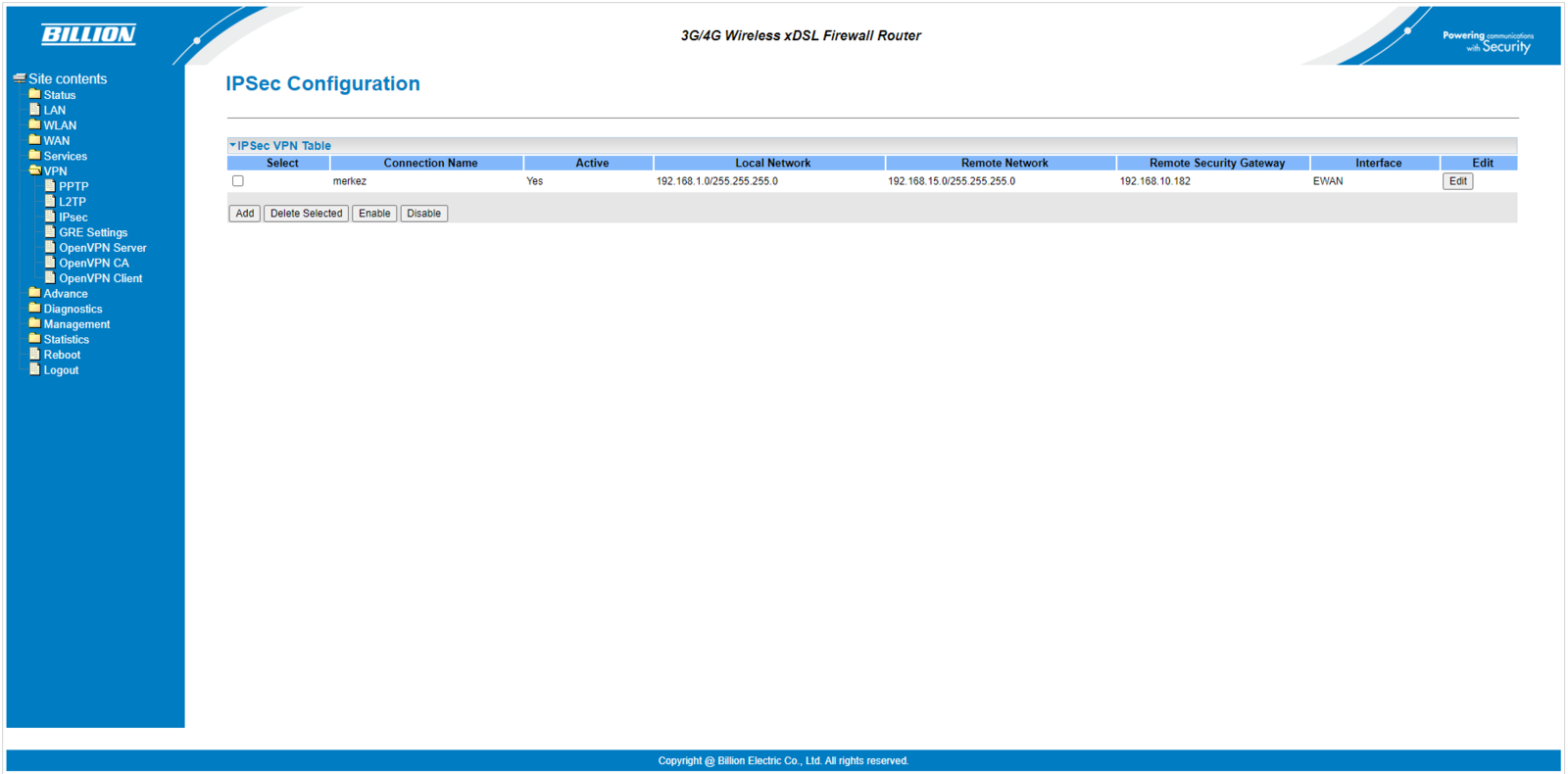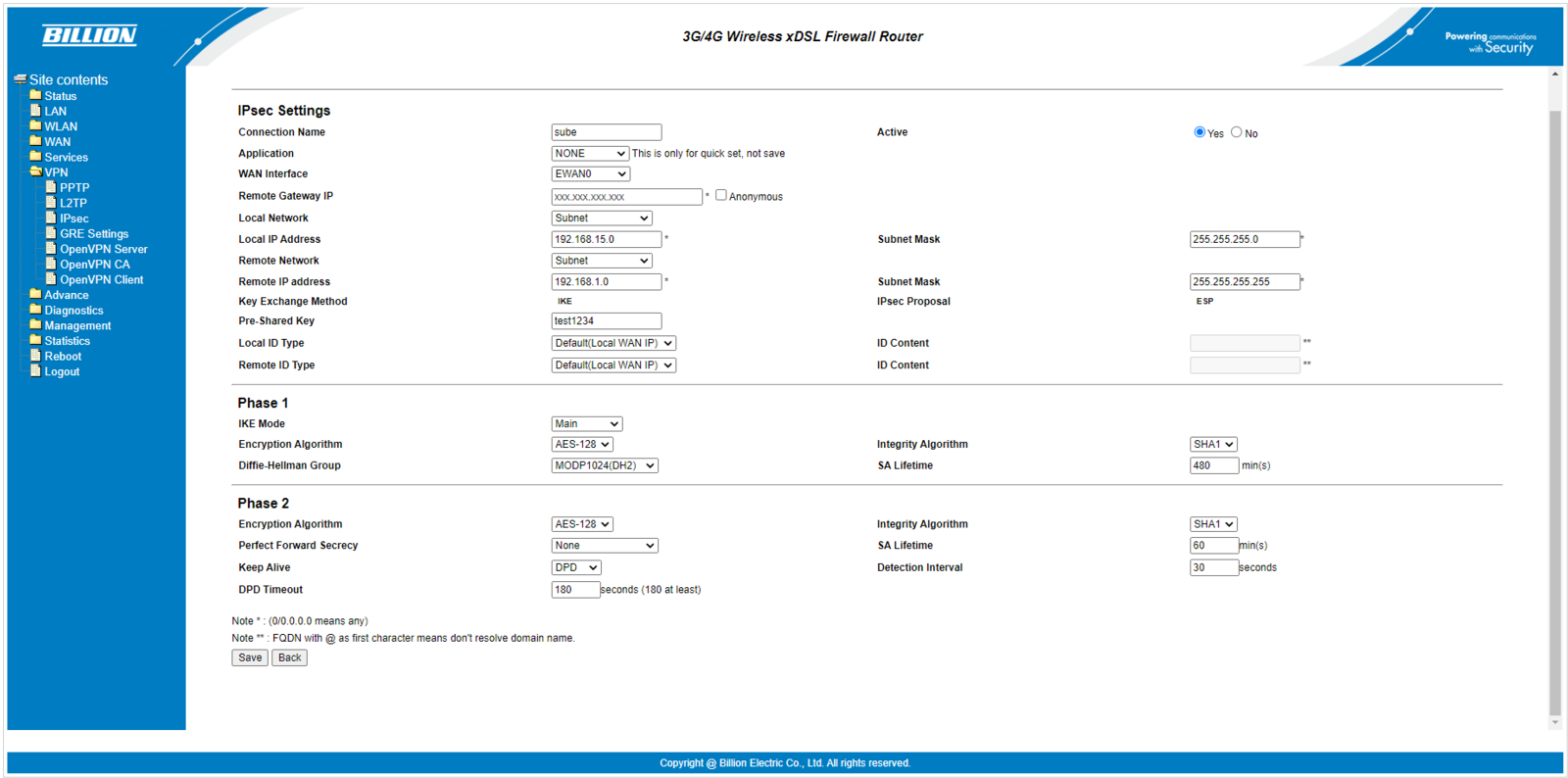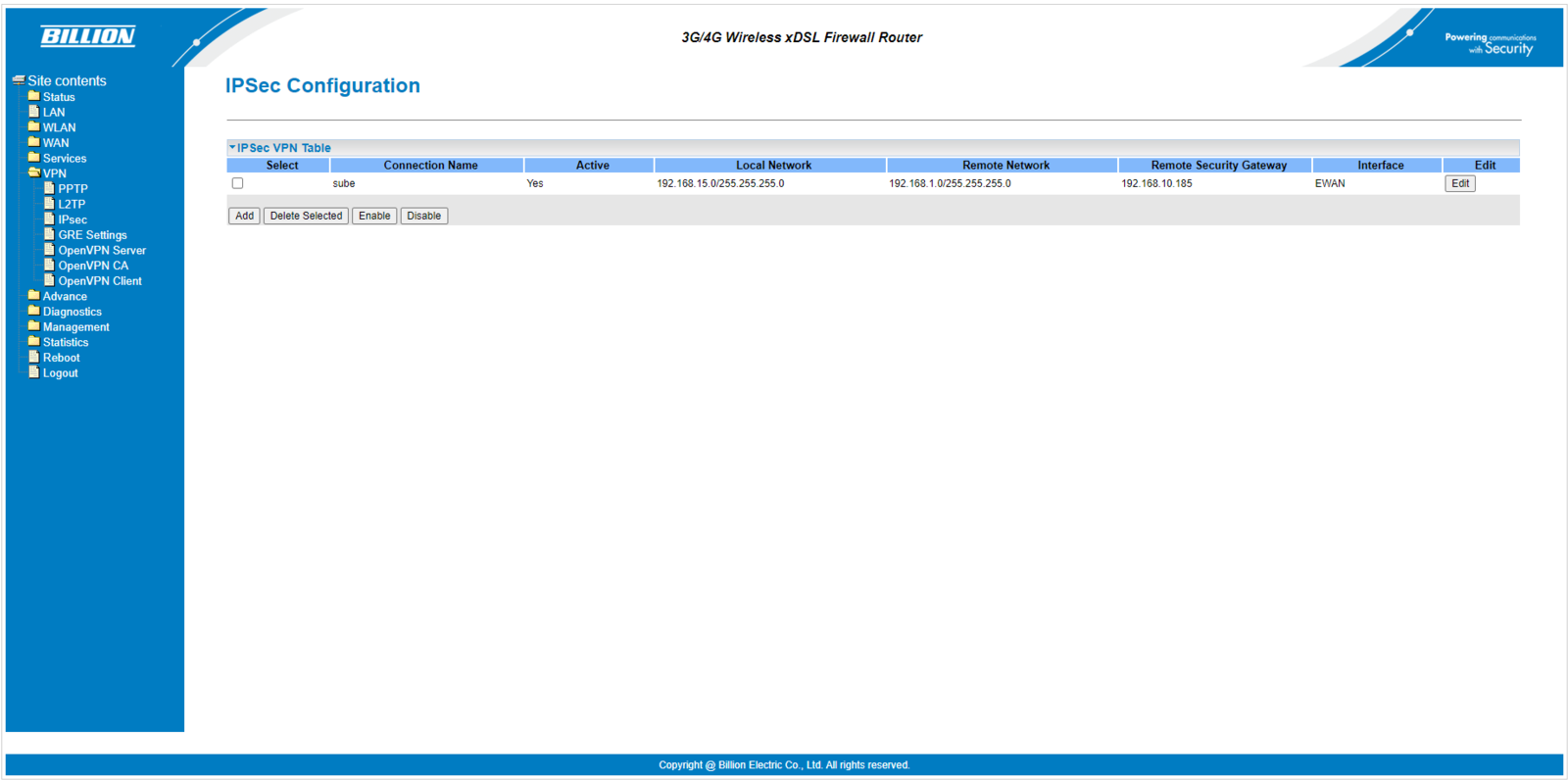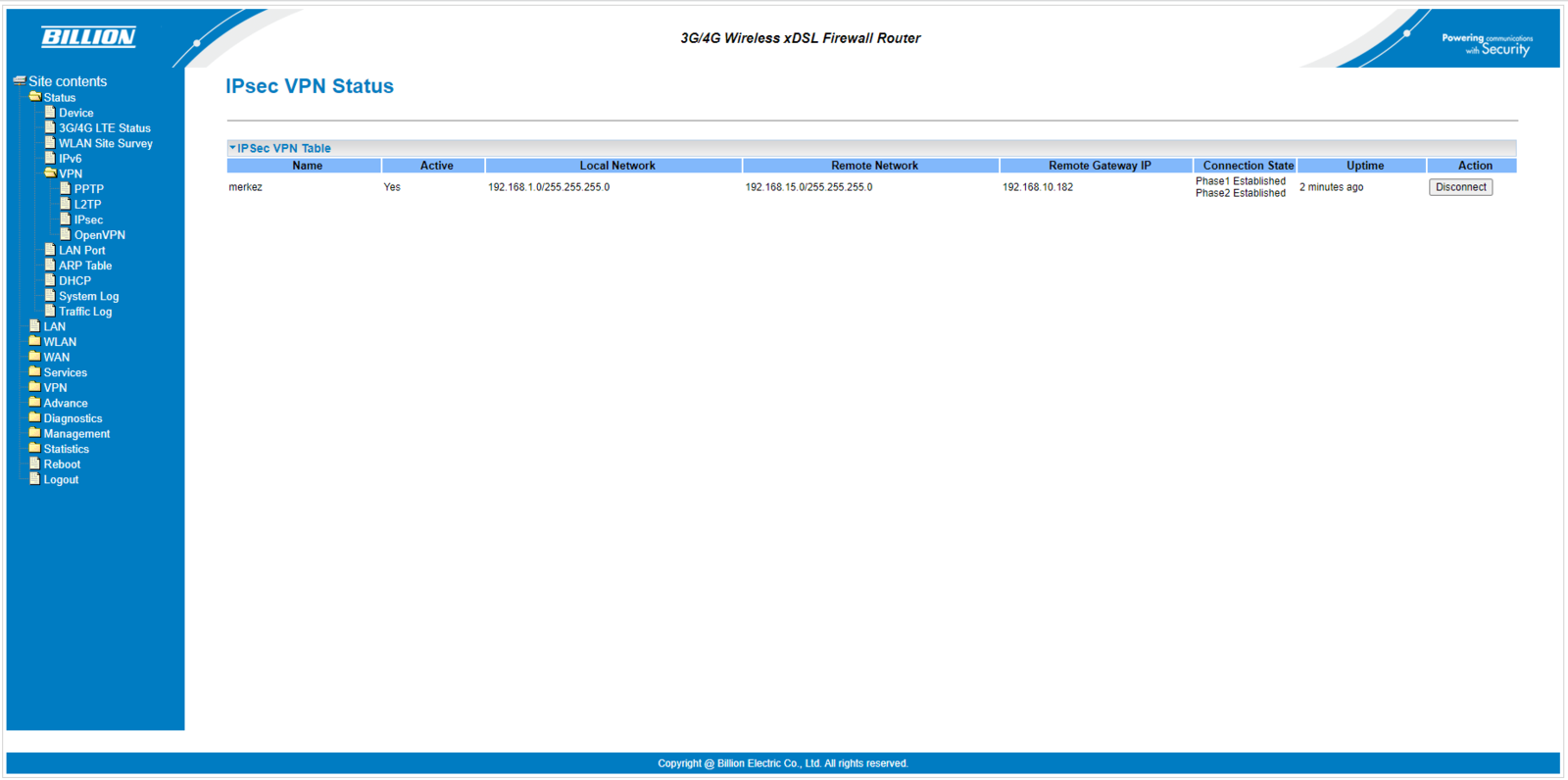Billion BiPAC 82XX Serisi Cihazlarda LAN to LAN IPSec VPN Kurulumu Nasıl Yapılır?
Bu dokümanda Billion BiPAC 82xx Serisi cihazlarda LAN to LAN IPSec VPN kurulumunun nasıl yapılacağı anlatılmıştır.
|
KONU |
Billion BiPAC 82XX Serisi Cihazlarda LAN to LAN IPSec VPN Kurulumu Nasıl Yapılır? |
|
İLGİLİ CİHAZLAR |
Billion BiPAC 82xx Serisi (8200AX, 8206AZ) |
|
Doküman Tarih ve Revizyonu |
29.09.2021 |
|
Yazılım Sürümü |
Tüm |
|
Donanım Sürümü |
Tüm |
|
Açıklama / Senaryo / Topology |
Bu dokümanda Billion BiPAC 82xx Serisi cihazlarda LAN to LAN IPSec VPN kurulumunun nasıl yapılacağı anlatılmıştır. |
İşbu doküman Simet Bilişim Teknolojileri A.Ş. tarafından oluşturulmuştur. Tüm hakları Simet Bilişim Teknolojileri A.Ş. ‘ye aittir. İzinsiz kullanılamaz, çoğaltılamaz, kamuya açık olarak paylaşılamaz.
Bu dokümanda Bipac 8200AX cihazlarda IPSec vpn kurulumunda yapılması gereken konfigürasyonları açıklamaktadır.
IPSec vpn kurulumu iki Bipac 8200AX cihaz arasında yapılmıştır. Cihazların DHCP serverları farklı ip bloklarında ip dağıtmaktadır.(192.168.1.0,192.168.15.0)
IPSec vpn kurulum konfigürasyonu 192.168.1.0 ip bloğuna sahip cihazda aşağıda gibidir.
Cihaz web ara yüzünden VPN>>IPsec menüsüne giriniz. Açılan ekranda Add butonuna tıklayınız.
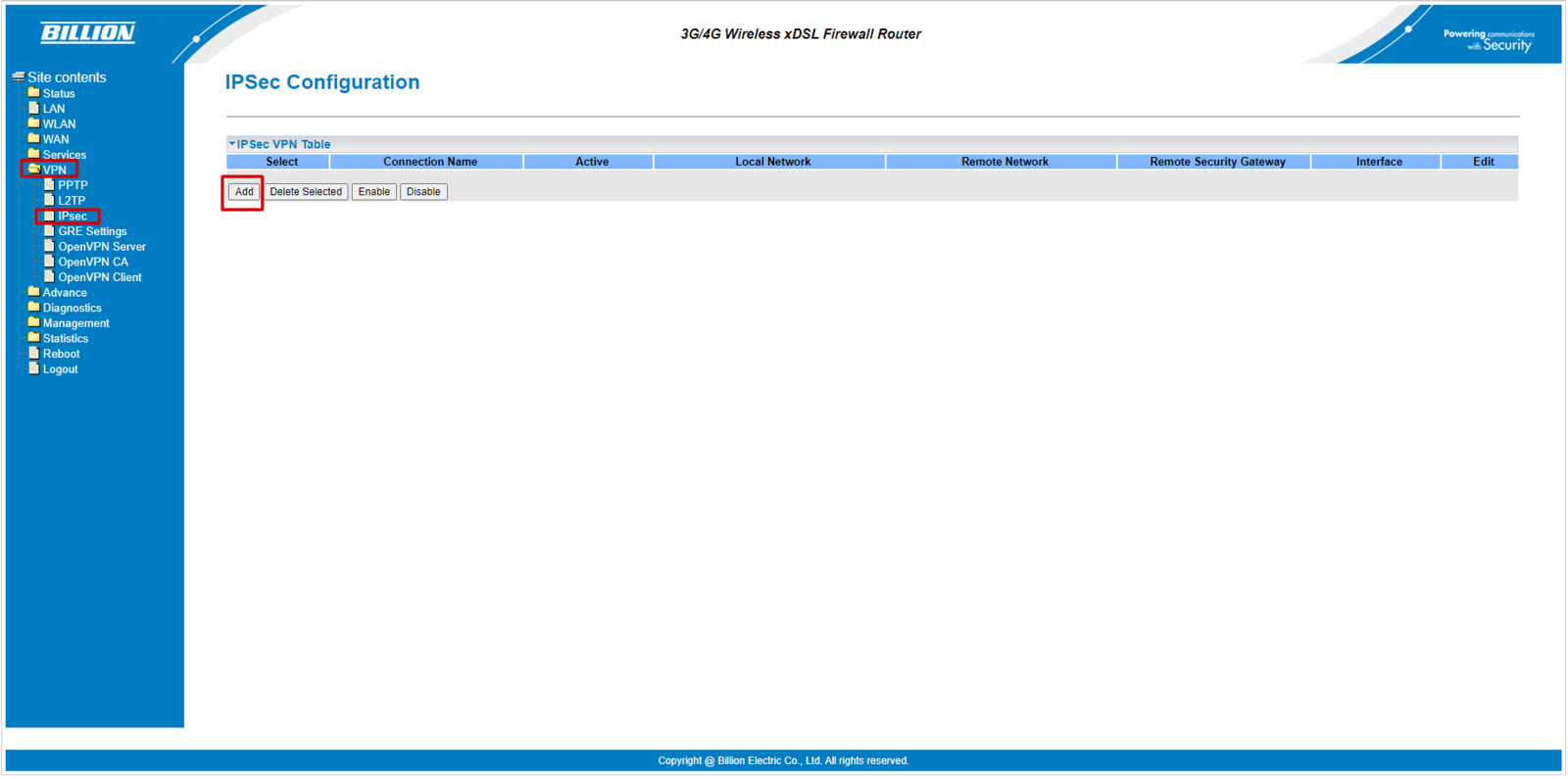
IPSec vpn kurulumu için 192.168.1.0 ip blokta bulunan cihazın konfigürasyonu için;
1 ile belirtilen alana bağlantı adı belirtiniz.
2 ile belirtilen alana bağlantını yapılacağı WAN tarafı seçilir. Burada EWAN seçilmiştir.
3 ile belirtilen alana vpn kurulacak diğer cihazın WAN ip adresini giriniz. (x temsilidir.)
4 ile belirtilen alana cihazınızı ip bloğu ve subnetini belirtiniz.
5 ile belirtilen alana vpn bağlantısı kurulacak ağı ip bloğu ve subnetini belirtiniz.
6 ile belirtilen alanda vpn bağlantısında kullanılacak olan anahtarı belirtiniz. Anahtar girilirken " / \ | karakterlerinin girlmemesi gereklidir.
7 ilk belirtilen alana DPD seçeneği seçiniz. Vpn bağlantısının kopması durumunda otomatik olarak bağlantı yapabilmesi içindir.
192.168.1.0 ip bloğuna ait konfigürasyonlardan sonra Save butonuna tıklayınız.
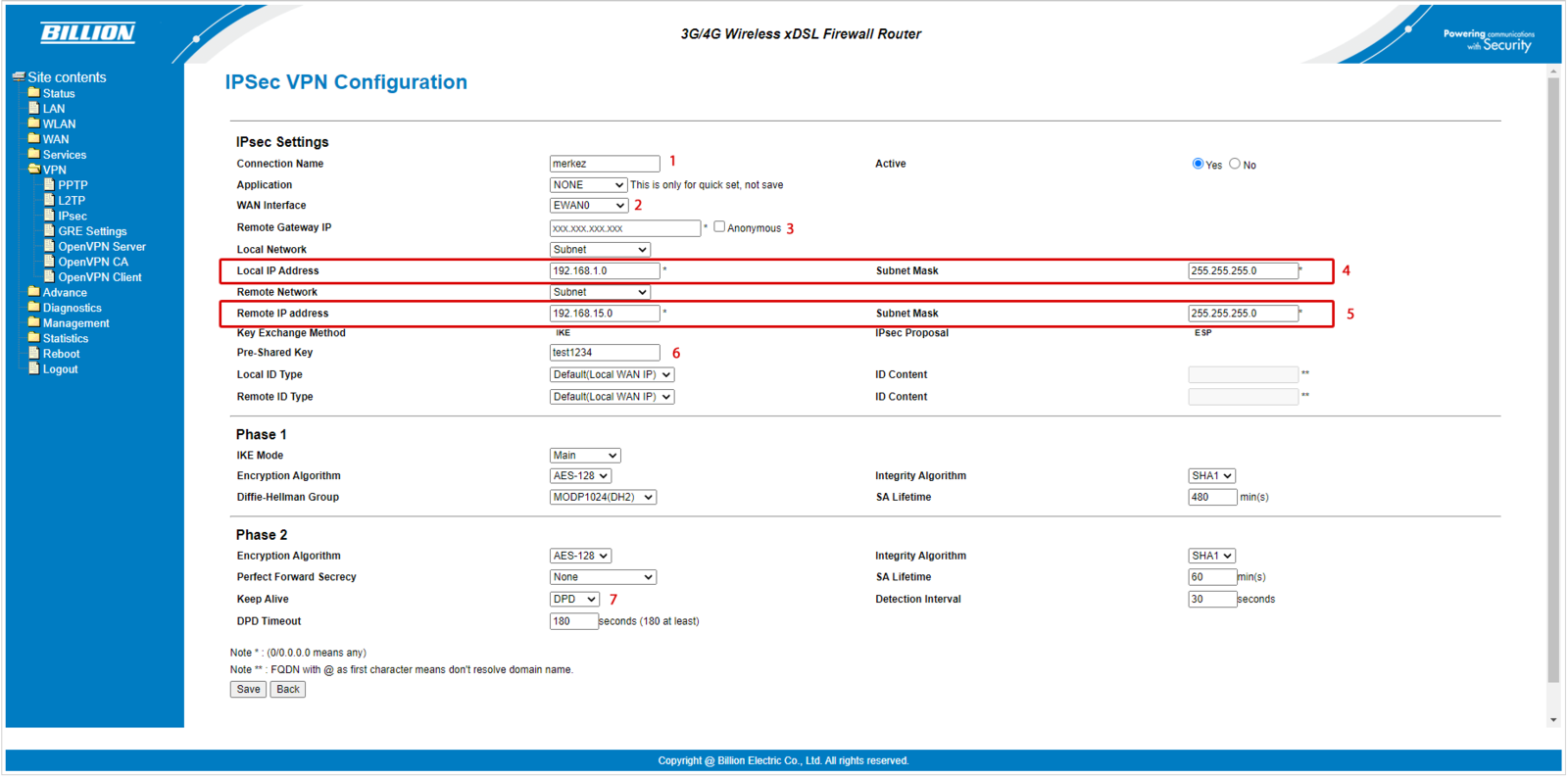
Konfigürasyonları kaydetme sonucu aşağıdaki gibi olmalıdır.
Yukarıda açıklanan konfigürasyonları dikkate alarak 192.168.15.0 ip bloğunda bulunan cihazda da uygulayınız.
Konfigürasyonları kaydetme sonucu aşağıdaki gibi olmalıdır.
Her iki cihazda yapılan konfigürasyonlar sonrası Status>>VPN>>IPsec menüsüne gidiniz. Bağlantı durumunu açılan ekrandan görüntüleyebilirsiniz.